- ubuntu12.04环境下使用kvm ioctl接口实现最简单的虚拟机
- Ubuntu 通过无线网络安装Ubuntu Server启动系统后连接无线网络的方法
- 在Ubuntu上搭建网桥的方法
- ubuntu 虚拟机上网方式及相关配置详解
CFSDN坚持开源创造价值,我们致力于搭建一个资源共享平台,让每一个IT人在这里找到属于你的精彩世界.
这篇CFSDN的博客文章Maven入门之使用Nexus搭建Maven私服及上传下载jar包由作者收集整理,如果你对这篇文章有兴趣,记得点赞哟.
。
1 . 私服简介 。
私服是架设在局域网的一种特殊的远程仓库,目的是代理远程仓库及部署第三方构件。有了私服之后,当 maven 需要下载构件时,直接请求私服,私服上存在则下载到本地仓库;否则,私服请求外部的远程仓库,将构件下载到私服,再提供给本地仓库下载.


我们可以使用专门的 maven 仓库管理软件来搭建私服,比如:apache archiva,artifactory,sonatype nexus。这里我们使用 sonatype nexus.
2 . 安装nexus 。
2 . 1 . 下载nexus 。
nexus 专业版是需要付费的,这里我们下载开源版 nexus oss。下载地址:http://www.sonatype.org/nexus/go,最新的为oss3.x,我这里选择稳定版本2.x,点击后自动下载 。

2 . 2 . 使用bundle安装包安装nexus 。
解压安装包nexus-2.14.5-02.zip,打开命令提示符,进入nexus-2.14.5-02/bin目录 (为方便启动和退出nexus,可将bin目录添加到环境变量), 。
1.执行nexus命令 。
2.执行 nexus install 将nexus安装为windows服务 。


3.打开浏览器,访问:http://localhost:8081/nexus/:

点击右上角 log in,使用用户名:admin ,密码:admin123 登录,可使用更多功能:
4 . nexus预置的仓库 。
4.1 类型介绍 。
登陆nexus,在左边菜单栏里选择repositories,然后会出现右边的画面,右边上半部分是列出来的repository,黑体字是类型为group的repository.
这里简单介绍下几种repository的类型:
ø hosted,本地仓库,通常我们会部署自己的构件到这一类型的仓库。比如公司的第二方库.
ø proxy,代理仓库,它们被用来代理远程的公共仓库,如maven中央仓库.
ø group,仓库组,用来合并多个hosted/proxy仓库,当你的项目希望在多个repository使用资源时就不需要多次引用了,只需要引用一个group即可.

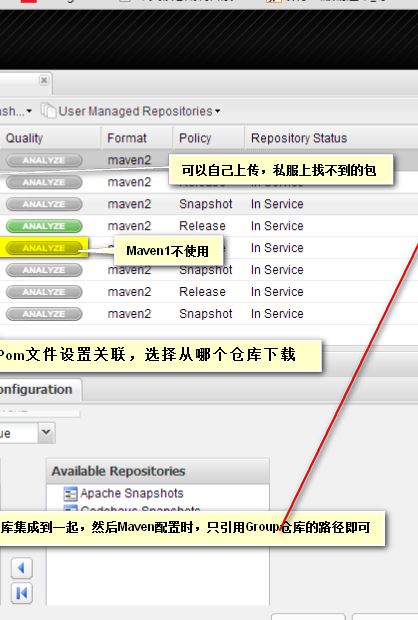

4.2 管理本地仓库 。
我们前面讲到类型为hosted的为本地仓库,nexus预置了3个本地仓库,分别是releases, snapshots, 3rd party. 分别讲一下这三个预置的仓库都是做什么用的
releases
这里存放我们自己项目中发布的构建, 通常是release版本的, 比如我们自己做了一个ftp server的项目, 生成的构件为ftpserver.war, 我们就可以把这个构建发布到nexus的releases本地仓库. 关于符合发布后面会有介绍. 。
snapshots
这个仓库非常的有用, 它的目的是让我们可以发布那些非release版本, 非稳定版本, 比如我们在trunk下开发一个项目,在正式release之前你可能需要临时发布一个版本给你的同伴使用, 因为你的同伴正在依赖你的模块开发, 那么这个时候我们就可以发布snapshot版本到这个仓库, 你的同伴就可以通过简单的命令来获取和使用这个临时版本. 。
3rd party
顾名思义, 第三方库, 你可能会问不是有中央仓库来管理第三方库嘛,没错, 这里的是指可以让你添加自己的第三方库, 比如有些构件在中央仓库是不存在的. 比如你在中央仓库找不到oracle 的jdbc驱动, 这个时候我们就需要自己添加到3rdparty仓库.
4.3 在nexus为自己的项目手动单独建库 。
1. 建库,add-- >hostedrepository 。
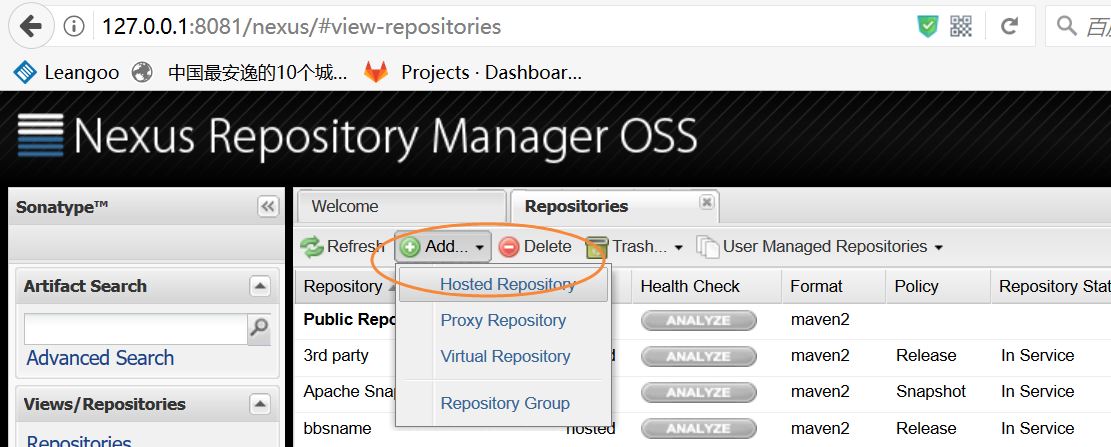
按照下图填写信息,注意圈的地方,填写完成后save 。
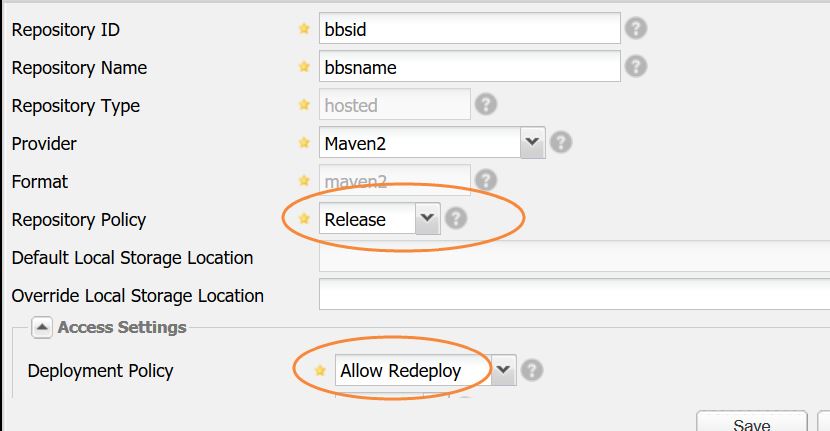
2. 然后选择publicrepositories,打开configuration选项卡 。
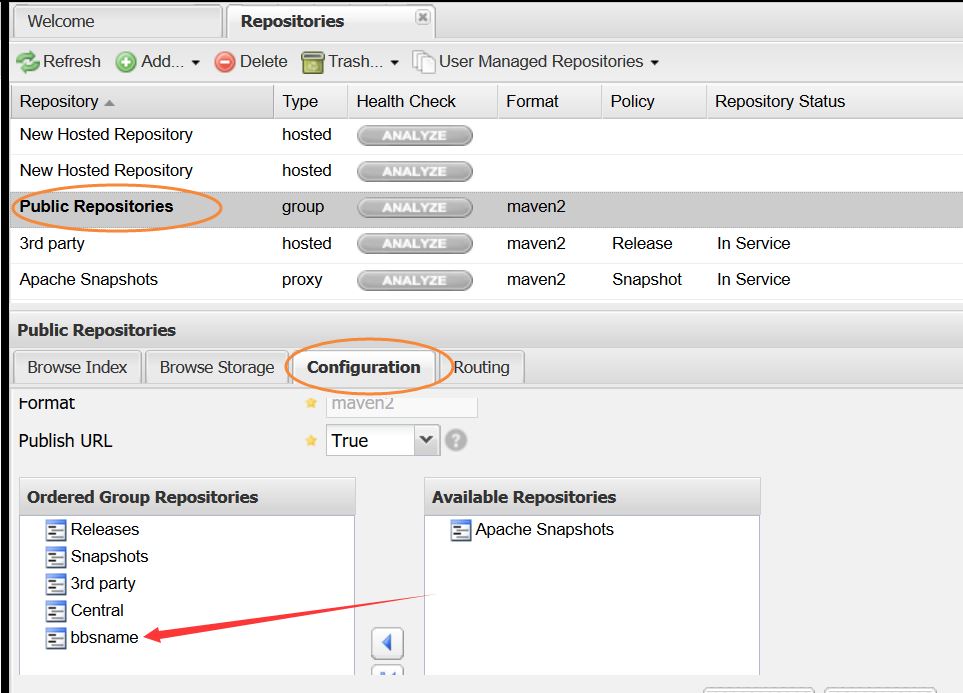
3. 将自己创建的仓库添加到group,如图从右侧移到左侧,点击save,保存。至此,已经成功搭建好我们自定义的仓库了.
注:如果需要你还可以创建一个仓库组,在repositories菜单处选add-->repository group即可 。
5. 在nexus创建账户 。

最后点击保存。当然自己也可以创建角色,分配权限等,这里直接用已有的角色,省略了一些步骤.
。
1. 远程仓库的认证 。
大部分公共的远程仓库无须认证就可以直接访问,但我们在平时的开发中往往会架设自己的maven远程仓库,出于安全方面的考虑,我们需要提供认证信息才能访问这样的远程仓库。配置认证信息和配置远程仓库不同,远程仓库可以配置在settings.xml文件中,也可直接在pom.xml中配置,后面会分别举例说明,但是认证信息必须配置在settings.xml文件中。在settings.xml中配置认证信息更为安全。如下:在settings.xml中配置<servers>节点,用的账号为上面我们创建的账户.
|
1
2
3
4
5
6
7
8
9
10
11
12
|
<settings>
...
<!--配置远程仓库认证信息-->
<servers>
<server>
<id>bbsnexus</id>
<username>licui</username>
<password>a111111</password>
</server>
</servers>
...
</settings>
|
上面代码我们配置了一个id为bbsnexus的远程仓库认证信息。maven使用settings.xml文件中的servers元素及其子元素server配置仓库认证信息。认证用户名为licui,认证密码为a111111。这里的关键是id元素,id没有要求,随便定义,但是后面配置远程仓库的id必须和这里的id保持一致。正是这个id将认证信息与仓库配置联系在了一起.
2. 配置远程仓库 。
如果只有一个项目,可以配置在项目的pom文件中:
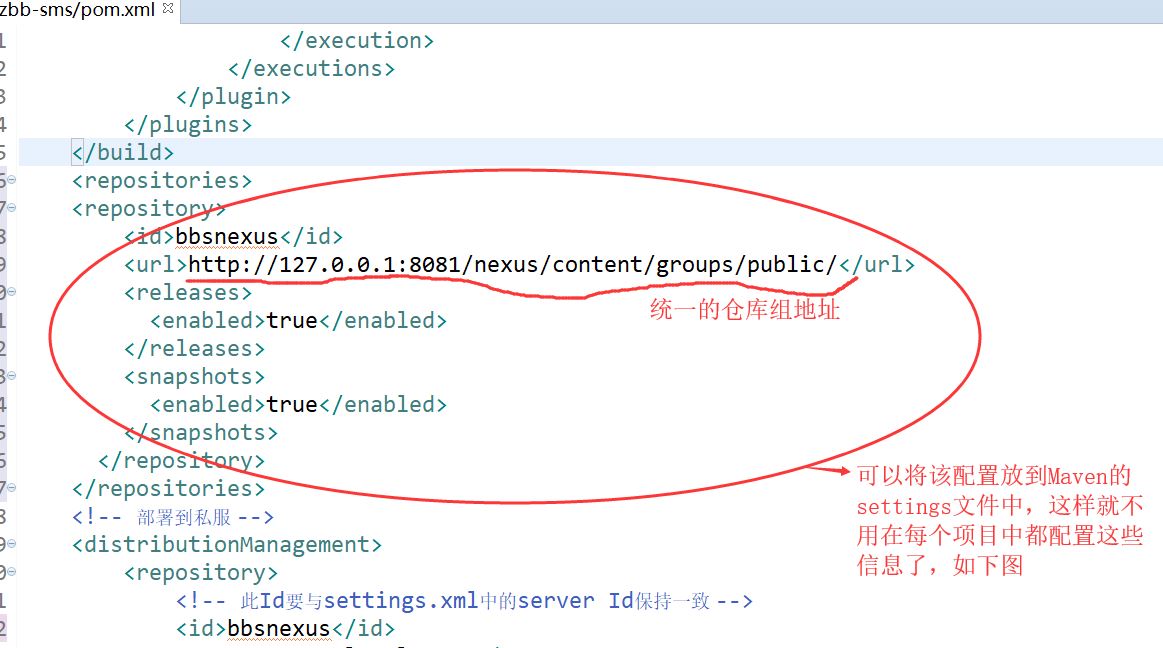
如果有多个项目时,可以将如上配置放到maven的settings文件中:

repository:在repositories元素下,可以使用repository子元素声明一个或者多个远程仓库.
id:仓库声明的唯一id,尤其需要注意的是,maven自带的中央仓库使用的id为central,如果其他仓库声明也使用该id,就会覆盖中央仓库的配置.
name:仓库的名称,让我们直观方便的知道仓库是哪个,暂时没发现其他太大的含义.
url:指向了仓库的地址,一般来说,该地址都基于http协议,maven用户都可以在浏览器中打开仓库地址浏览构件.
releases和snapshots:用来控制maven对于发布版构件和快照版构件的下载权限。需要注意的是enabled子元素,该例中releases的enabled值为true,表示开启jboss仓库的发布版本下载支持,而snapshots的enabled值为false,表示关闭jboss仓库的快照版本的下载支持。根据该配置,maven只会从jboss仓库下载发布版的构件,而不会下载快照版的构件.
layout:元素值default表示仓库的布局是maven2及maven3的默认布局,而不是maven1的布局。基本不会用到maven1的布局.
其他:对于releases和snapshots来说,除了enabled,它们还包含另外两个子元素updatepolicy和checksumpolicy.
元素updatepolicy用来配置maven从远处仓库检查更新的频率,默认值是daily,表示maven每天检查一次。其他可用的值包括:never-从不检查更新;always-每次构建都检查更新;interval:x-每隔x分钟检查一次更新(x为任意整数).
元素checksumpolicy用来配置maven检查校验和文件的策略。当构建被部署到maven仓库中时,会同时部署对应的检验和文件。在下载构件的时候,maven会验证校验和文件,如果校验和验证失败,当checksumpolicy的值为默认的warn时,maven会在执行构建时输出警告信息,其他可用的值包括:fail-maven遇到校验和错误就让构建失败;ignore-使maven完全忽略校验和错误.
3.配置仓库镜像 。
默认的,如果本地仓库找不到依赖的构件,这时需要东西时先到nexus上找,如果发现nexus服务关闭后,会自动到中央仓库找.
如果我们想覆盖中央仓库的默认地址,强制依赖的东西都到nexus中去找,即使nexus关闭也不会到中央工厂去下载:
修改maven的settings文件:

至此,我们已经可以从自己搭建的私服下载jar了.
4.上传jar包到远程仓库 。
1)将已有的项目打成jar包上传到私服服务器 。
首先需要在pom.xml中配置上传仓库的地址,配置distributionmanagement元素,仓库地址指向前面自定义的仓库bbsid 。
|
1
2
3
4
5
6
7
|
<distributionmanagement>
<repository>
<id>bbsnexus</id>
<name>bbsidrepository</name>
<url>http:
//127.0.0.1:8081/nexus/content/repositories/bbsid</url>
</repository>
</distributionmanagement>
|
distributionmanagement包含repository和snapshotrepository子元素,前者表示发布版本(稳定版本)jar包的仓库,后者表示快照版本(开发测试版本)的仓库.
这两个元素都需要配置id、name和url,id为远程仓库的唯一标识,很重要,name只是为了方便人阅读,关键的url表示该仓库的地址.
往远程仓库部署jar包的时候,需要认证,配置认证的方式为id,一定要与前面settings中server的id保持一致.
如果项目当前的版本是快照版本,则部署到快照版本的仓库地址,否则就部署到发布版本的仓库地址,因为这里只是测试演示,前面只创建了release版本的仓库bbsid,所以省略了snapshotrepository.
配置正确后,定位到要上传的项目目录,运行命令mvn clean deploy,maven就会直接将项目打包生成的jar包部署到配置对应的远程仓库中.
2)上传第三方jar包到远程仓库 。
方式一 (假设发布仓库为bbsid,发布jar包为zbb-sms-0.0.1.jar):
a. settings.xml中配置认证信息.
b. 定位到要上传的jar包的目录,执行“mvn deploy:deploy-file -dgroupid=com.zxp.test -dartifactid=sms -dversion=1.0 -dpackaging=jar -dfile=zbb-sms-0.0.1.jar -durl=http://127.0.0.1:8081/nexus/content/repositories/bbsid -drepositoryid=bbsnexus”命令.
说明:deploy:deploy-file表示发布独立的文件.
groupid、artifactid和version可根据需要设定。(我们要传的包为zbb-sms-0.0.1.jar,但是命令里指定-dversion=1.0,-dartifactid=sms,所以最终上传到仓库后的名称为sms-1.0.jar) 。
url为nexus服务器中需要上传的仓库路径.
repositoryid与server的id必须一致.

上传到仓库中的结果如下图示:

方式二 nexus控制台直接上传jar包 (假设发布仓库为bbsid,发布jar包为mysql-connector-java-5.1.43.jar):
在repositories列表中选择releases,点artifact upload,指定gav definition为“gav parameters”,然后输入相应的groupid、artifactid和version、packaging,再点击“select artifact(s) to upload...”选择指定的jar文件,点击“add actifactid”添加到actifacts框,最后点“upload artifact(s)”即可.


上传到仓库中的jar如下图示:

以上就是本文的全部内容,希望对大家的学习有所帮助,也希望大家多多支持我.
原文链接:https://www.cnblogs.com/tyhj-zxp/p/7605879.html 。
最后此篇关于Maven入门之使用Nexus搭建Maven私服及上传下载jar包的文章就讲到这里了,如果你想了解更多关于Maven入门之使用Nexus搭建Maven私服及上传下载jar包的内容请搜索CFSDN的文章或继续浏览相关文章,希望大家以后支持我的博客! 。
tl;博士:我们的 Spring Boot jar 中的类似乎可以看到捆绑的 jar 中的类,但它们的内容似乎无法看到。为什么? 我们的主要产品是一个网络应用程序,但所有的业务逻辑都集中在一个核心 m
我有一个适用于 Java 8 的 jar。 我想创建一个新 jar,它将是多版本 JAR 但为空,只有 META-INF/versions 中的“修补”类. 我想要一个单独的 jar,这样人们就可以在
免责声明: 在我得到“这个问题已经被问了 1000 次”的标准之前,让我说,是的,我知道。我读了又读又读。看了 JarJar 和 One-JAR,但问题是:我是自学成才的,只有几个月的经验,而且我不熟
我知道要组合多个 jar 并创建一个可执行 jar,我需要使用像 OneJar 这样的工具如果我不想解压相关的 jar 。 OneJar 有自己的自定义类加载器,可以在关联的 jar 中找到所需的类并
在我的项目中,我使用许多 jar 文件来支持该项目。随着 jar 文件数量的增加,我想将所有 jar 文件移动到一个 jar 中并利用它。您能给我提供有用的链接吗?可以帮助我做到这一点。 最佳答案 有
我有一个脚本可以删除目录中的低版本 jars 文件。 #!/bin/bash #Script to remove lower version jar files. for PREFIX in `ls
可执行 jar 文件可以自行重启吗?例如,在用户做出一些选择后,程序会说“重新启动应用程序?”并且用户单击"is",然后 jar 关闭并自行重新启动。 最佳答案 需要重新启动应用程序是糟糕设计的标志。
过去两年我一直有这个问题。 我有一个从 Internet 下载的 .jar 文件。它应该是一个魔方计时器。 当我双击这个 .jar 文件时,没有任何反应。如果我将 .jar 文件设置为使用 java.
我正在尝试在多项目Gradle构建中创建一个胖jar文件,如下所示: root +-- project1 +-- project2 project1提供了基本功能,然后project2将其用于
我需要 Maven 的配置,其中项目内的所有库都以 jar 格式保存在最终的 jar 中...所以我需要在最终的 jar 中包含 jar。为此我只能使用maven。我已经尝试过像 one-jar 这样
JAR、Fat JAR 和 Executable JAR 之间有什么区别?它们是如何从命令行和 gradle.build 任务创建的(如果是 gradle 项目)? 除了上面提到的以外,还有其他的JA
我阅读了很多构建具有依赖项的可执行 jar 的解决方案(maven 阴影插件、maven 依赖项插件、maven 程序集插件)和所有这些插件解压依赖项 jar 并将它们重新打包到可执行 jar 中。唯
我想问一下java命令中-jar选项前后传递参数有什么区别。考虑 $SOME_ENV_VAR=-Dinstance=qa 最佳答案 取决于SOME_ENV_VAR的内容;假设它包含有效的命令行参数,例
我试图了解如何打包用 Clojure 编写的命令行应用程序进行分发。我不希望用户不得不使用 java -jar myproject.jar arg1 arg2运行程序。 PHP 有一个叫做“Phar”
在 gradle 中 - 如何将 jar 嵌入到 lib 中的构建输出 jar 中目录(特别是 lib/enttoolkit.jar 和 lib/mail.jar)? 最佳答案 如果您的项目中的一个目
查看 Google gson 2.8.5 ,我看到这里分发了几个 jar https://repo1.maven.org/maven2/com/google/code/gson/gson/2.8.5/
我正在将 jar 文件和一个主类合并到一个 jar 中。问题是我的主类使用这些 jar ,如果它在一个 jar 中,它就会抛出找不到类定义。如何让类(class)看到 jar 里的 jar ? 最佳答
我正在使用 Maven 进行开发。我有一个要求,我想在我的项目 jar 中包含一些第三方 jar 并排除 pom.xml 文件中指定的其他 jar。下面是我的 pom.xml 文件。 4.0.0 c
我正在开发一个 GUI 应用程序,宁愿只分发一个 jar 而不是多个。 你能用 list 来控制它吗? 最佳答案 另一种选择是使用自定义类加载器,例如这个: http://one-jar.source
我看到许多 Java 包都有 api、impl 和 bundle jar(name-api.jar、name-impl.jar、name-bundle.jar)。有人可以解释这些是什么意思吗?应用程序

我是一名优秀的程序员,十分优秀!